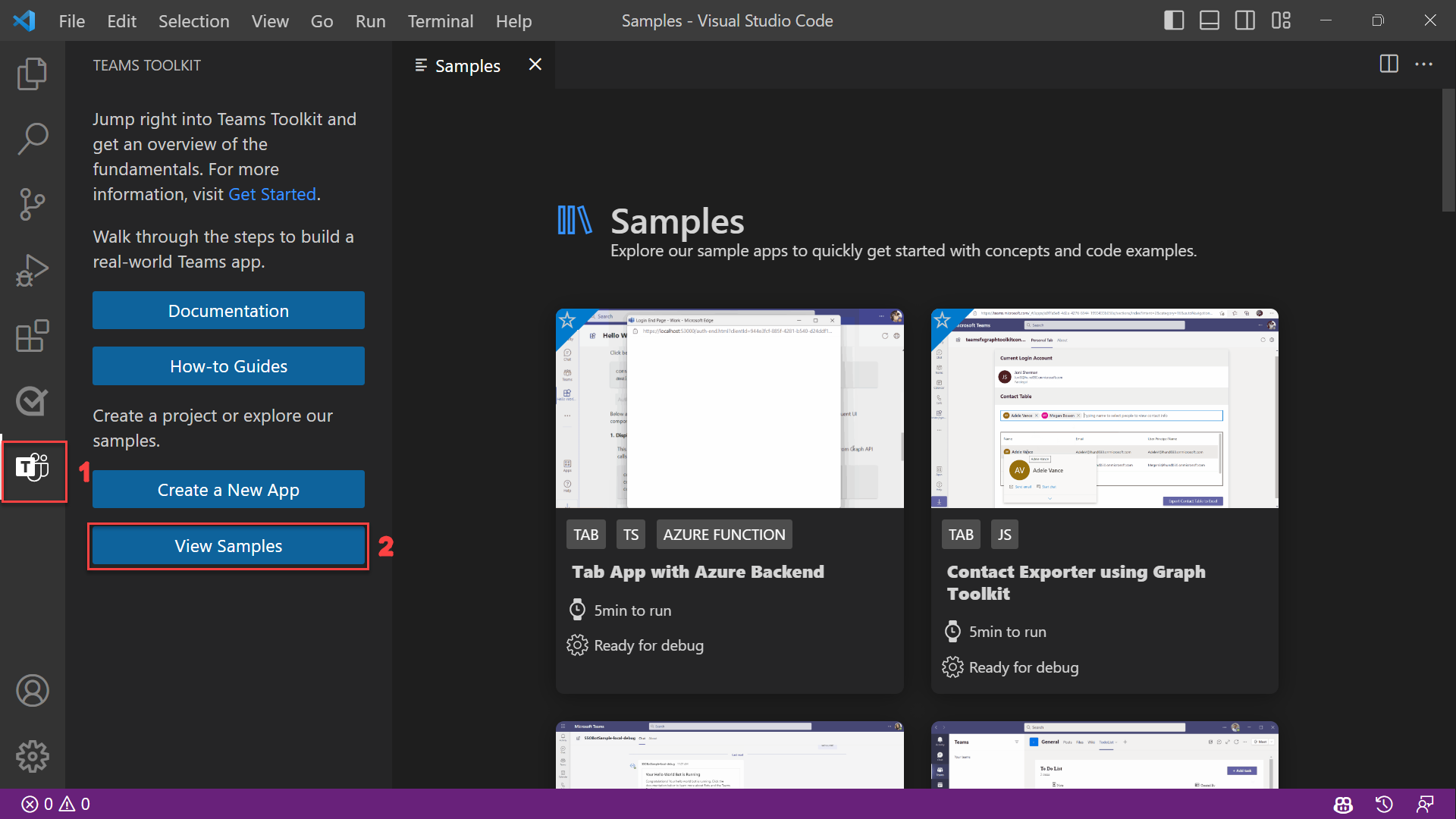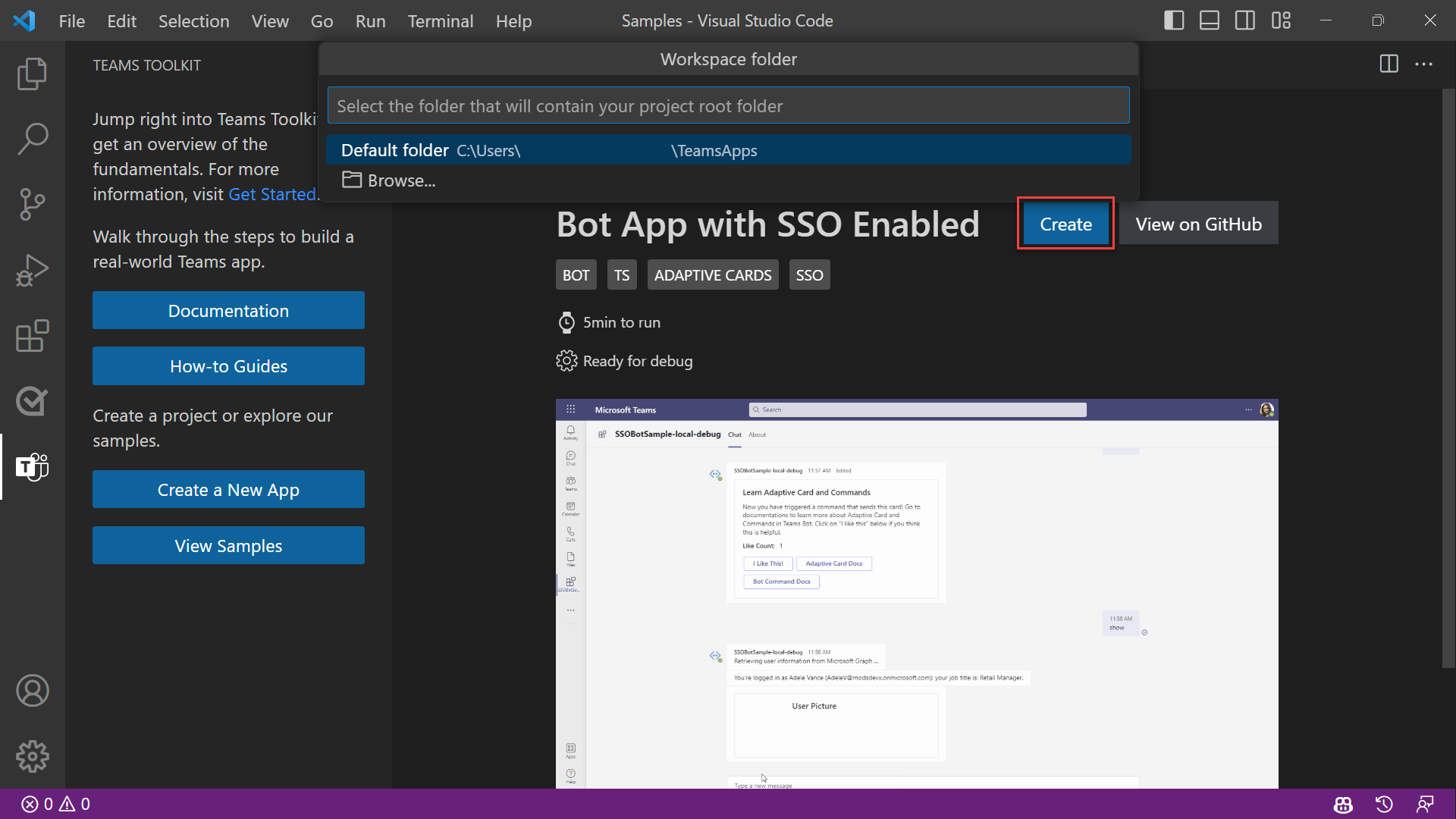Упражнение. Создание приложения Teams из примера в коллекции
Набор средств Teams для Visual Studio Code предоставляет коллекцию примеров, готовых для изучения и создания базового приложения. В этом упражнении вы создадите свое первое приложение Microsoft Teams из коллекции примеров .
Примечание.
Снимки экрана, представленные в этом упражнении, предназначены для иллюстрации. Примеры можно удалить и добавить в коллекцию. Представленные примеры могут отличаться от показанных на снимках экрана, однако процесс создания приложения из примера одинаков.
В наборе средств Teams для Visual Studio Code выберите Просмотреть примеры и найдите интересующий вас пример, а затем выберите снимок экрана, чтобы открыть страницу для этого примера.
На странице примера выберите Создать и выберите папку для сохранения проекта. Проект будет сформирован в этой локальной папке. После создания шаблонов вы увидите новое окно Visual Studio Code с загруженным проектом Hello World Bot.
После формирования шаблонов проекта может появиться сообщение из Visual Studio Code с вопросом о том, доверяете ли вы авторам файлов в этой папке. Нажмите кнопку Да, я доверяю авторам , чтобы продолжить.
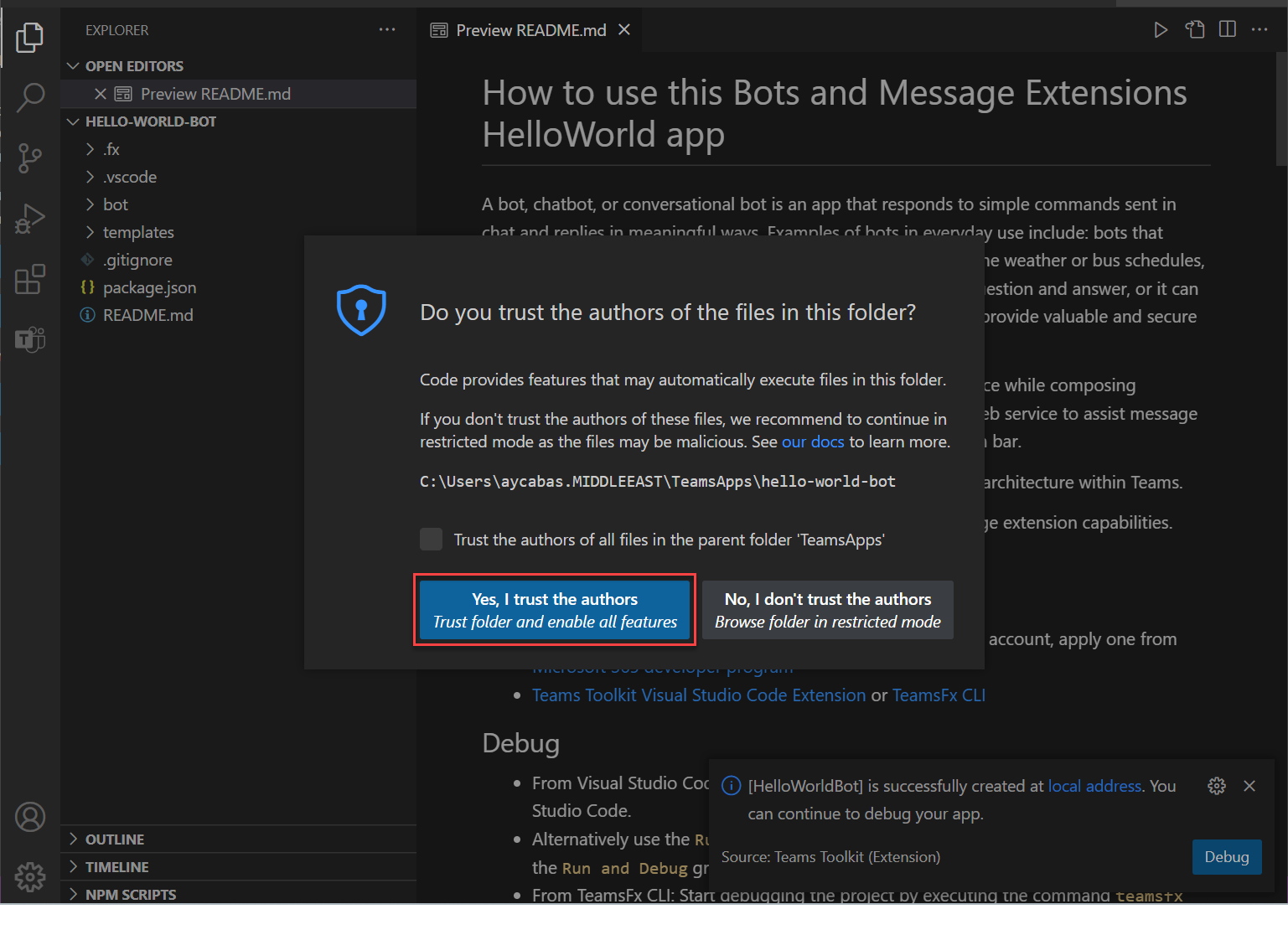
Теперь вы можете просмотреть код проекта, который включает в себя:
- Код приложения Teams.
- Файлы развертывания и манифеста в папке appPackage .
- Переменные среды в папке env .
- Файл README , который предоставляет необходимые действия для запуска, отладки и развертывания приложения.
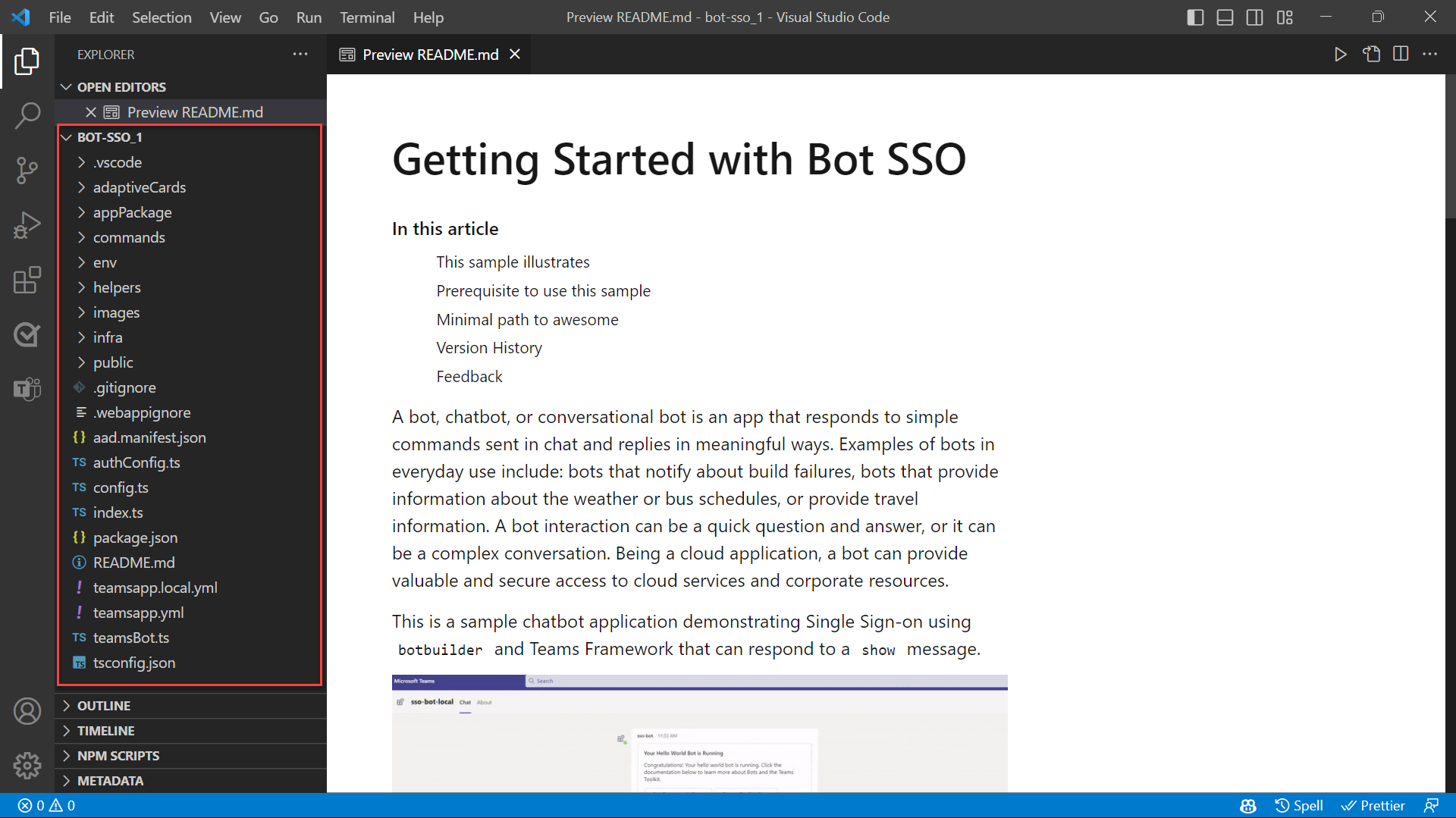
В следующем уроке вы узнаете, как запускать и отлаживать проект с помощью набора средств Teams для Visual Studio Code.